Table of Contents
Einführung
Möchten Sie wissen, wie Sie die Browsererweiterung Turn Off the Lights deinstallieren können? Dann sind Sie auf der richtigen Seite.
Turn Off the Lights extension ist eine kostenlose und quelloffene Software. Die Erweiterung zeigt Ihnen eine graue Lampenschaltfläche in der Symbolleiste Ihres Browsers an. Auf dieser Seite können Sie als Benutzer die Webseite dimmen und automatisch den Videoplayer auf dieser Webseite hervorheben. Um diese Browsererweiterung herunterzuladen, öffnen Sie die offizielle Turn Off the Lights-Website oder die Erweiterungsgalerie Ihres Webbrowsers. Es ist auch sehr einfach, diese Erweiterung zu deinstallieren, indem Sie die nachstehenden Anweisungen für jeden Webbrowser befolgen.
Deinstallation von Turn Off the Lights
1. Für Google Chrome
1.1 Chrome-Erweiterung entfernen
Wenn Sie eine Erweiterung deinstallieren möchten, um sie vollständig aus dem Browser zu entfernen. Befolgen Sie die nachstehenden Anweisungen:
- Klicken Sie auf das Chrome-Menü ⋮ in der Browser-Symbolleiste
- Klicken Sie auf den Menüpunkt Weitere Tools
- Erweiterungen auswählen
- Suchen Sie den Namen der Erweiterung, die Sie vollständig entfernen möchten. Und klicken Sie auf die Schaltfläche „Entfernen“, um diese spezielle Erweiterung zu löschen
- Ein Bestätigungsdialog wird angezeigt. Klicken Sie auf Entfernen, um die Deinstallation der Chrome-Erweiterung zu bestätigen.
Sie können eine Erweiterung auch vorübergehend ausschalten, indem Sie sie auf der Seite Erweiterungen deaktivieren.
1.2 Chrome-Theme entfernen
Wenn Sie keine graue Lampentaste mehr in Ihrer Adressleiste sehen. Dann haben Sie möglicherweise ein dunkles oder helles Chrome-Theme installiert. Folgen Sie den nachstehenden Schritten, um dieses Thema zu deinstallieren:
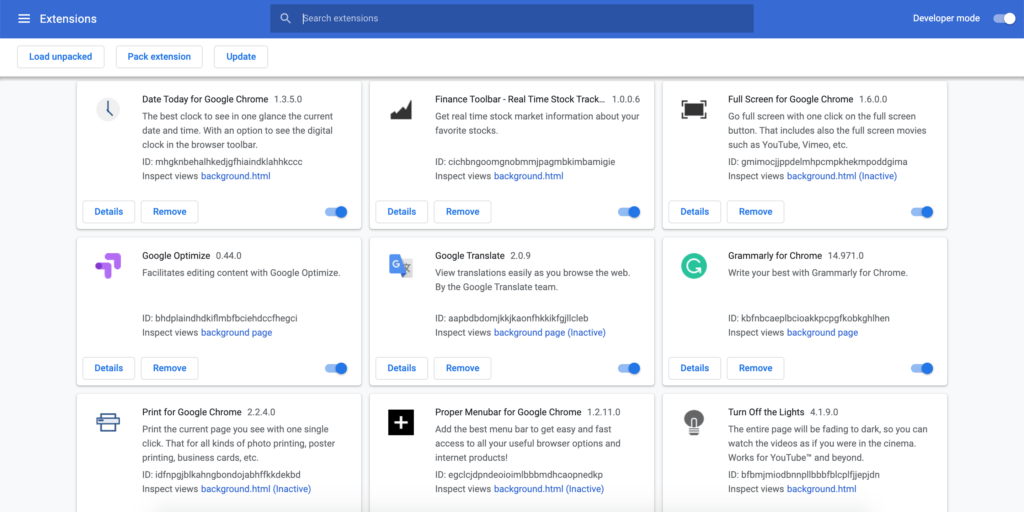
- Klicken Sie auf das Chrome-Menü ⋮ in der Browser-Symbolleiste
- Öffnen Sie den Menüpunkt Einstellungen, und unter dem Text Erscheinungsbild sehen Sie das Thema Thema
- Klicken Sie auf die graue Schaltfläche „Auf Standarddesign zurücksetzen“, um Ihr Standard-Chrome-Design wiederherzustellen
2. Für Microsoft Edge
2.1 Microsoft Edge-Erweiterung entfernen
Wenn Sie keine graue Lampentaste mehr in Ihrer Adressleiste sehen. Dann haben Sie möglicherweise ein dunkles oder helles Chrome-Theme installiert. Folgen Sie den nachstehenden Schritten, um dieses Thema zu deinstallieren:
- Klicken Sie auf das Chrome-Menü ⋮ in der Browser-Symbolleiste
- Öffnen Sie den Menüpunkt Einstellungen, und unter dem Text Erscheinungsbild sehen Sie das Thema Thema
- Klicken Sie auf die graue Schaltfläche „Auf Standarddesign zurücksetzen“, um Ihr Standard-Chrome-Design wiederherzustellen
3. Für den Firefox-Webbrowser
3.1 Firefox-Erweiterung entfernen
- Klicken Sie auf die Menütaste und wählen Sie . Die Registerkarte Add-ons Manager wird geöffnet
- Wählen Sie auf der Registerkarte Add-ons Manager das Panel
- Wählen Sie das Add-on, das Sie entfernen möchten
- Klicken Sie auf die Schaltfläche
- Klicken Sie auf Jetzt neu starten, wenn die Meldung erscheint. Ihre Tabs werden gespeichert und nach dem Neustart wiederhergestellt
4. Für den Opera-Webbrowser
4.1 Opera-Erweiterung entfernen
Sie können Erweiterungen über den Erweiterungsmanager deaktivieren oder deinstallieren. Wählen Sie im Menü . Suchen Sie die betreffende Erweiterung, und klicken Sie auf „Deaktivieren“ oder „Deinstallieren“.
5. Für Safari-Webbrowser (Safari 14)
5.1 Safari-Erweiterung entfernen
Um eine Safari-Erweiterung zu deinstallieren, müssen Sie nur die Anwendung von Ihrem Mac-Computer entfernen.
- Öffnen Sie das Launchpad, und klicken Sie länger auf das Symbol „Lichter für Safari ausschalten“.
- Das Symbol wackelt und zeigt das kleine X-Symbol an.
- Klicken Sie auf das X und bestätigen Sie, dass Sie die Mac-Anwendung entfernen möchten
Rückmeldung
Wenn Sie die Turn Off the Lights-Erweiterung deinstalliert haben, hinterlassen Sie bitte ein Feedback, was Ihnen an dieser kostenlosen Erweiterung nicht gefällt. Ihr Feedback wird uns helfen, die Qualität unserer Produkte und Informationen zu verbessern. Wir werden Ihr Feedback ernst nehmen und tun, was wir können, um unsere Benutzer zufrieden zu stellen und ein angenehmes Web-Erlebnis zu bieten.
Browsererweiterung neu installieren
- Besuchen Sie die offizielle Homepage der Turn Off the Lights-Browsererweiterung
- Und klicken Sie auf den großen blauen Download-Button
- In der Mitte Ihres Bildschirms sehen Sie ein neues Fenster, dann klicken Sie auf die Schaltfläche „Installieren“.
YouTube-Videos
Did you find technical, factual or grammatical errors on the Turn Off the Lights website?
You can report a technical problem using the Turn Off the Lights online technical error feedback form.